查看win7系统内存条频率的操作方法
最近很多网友询问说怎么查看win7电脑内存条频率?可能大部分用户对内存条频率不是很清楚,内存主频和CPU主频一样,代表内存工作时候所达到的最高工作频率。如果你要自定义组装电脑,那么必须得熟知电脑硬件的基础知识,那么查看内存频率是必须查看的,接下去小编和大家详细介绍一下内存条频率和查看方法。
什么是内存条频率?
内存主频和CPU主频一样,都是用来表示速度的快慢,然频率越高的内存速度速度也越快。这就和汽车发动机的马力一样,但是在电脑中,性能不单单只是由频率这一项参数决定,所以频率仅限相同的产品,同一代进行横向对比。
看内存条频率的方法:
方法一:通过CMD命令
1、同时按下键盘快捷键Win+R,打开运行窗口输入CMD 确定。
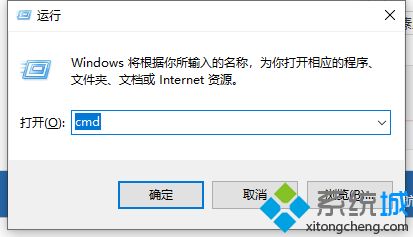
2、输入wmic memorychip 回车确定一会就出现内存的相关参数,红色框框的就是内存频率1600,一般在型号的后面的数字。
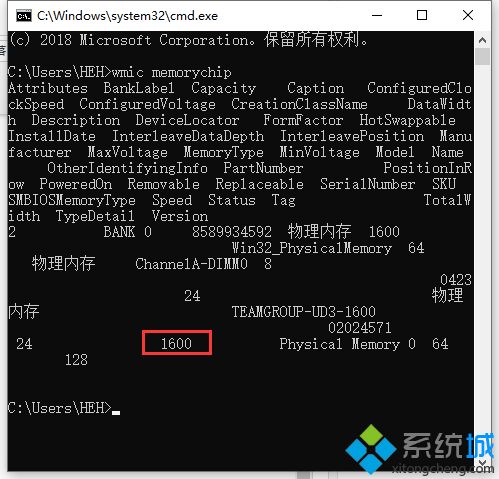
方法二:内存检测工具
首先需要下载一个工具CPU-Z中文版,百度搜索下载,然后双击打开选择“内存”选项卡,下方就可以看到内存详细的参数。红色框框内存的频率是 799.9MHz,由于是双通道的,刚好是1600。

方法三、通过鲁大师检测:
1、打开电脑,如图所示,在“我的电脑”图标上点击鼠标右键,在弹出的菜单里点击“属性”。

2、在弹出的“系统属性”对话框里,第一项标签“常规”中,就显示了电脑的主要系统信息,如图所示,红色方框里写的“3.29GHz,3.96GB的内存”就是内存条的频率和容量。
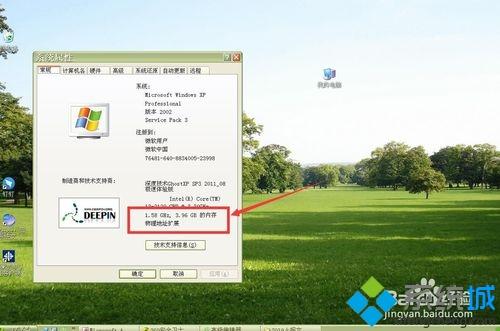
3、如果想看看内存的详细情况,就需要专业一点的软件了。我推荐用360旗下的“鲁大师”,可以看到很多详细的电脑硬件情况。
4、可以先运行“360安全卫士”,如图所示,点击上部的“功能大全”。
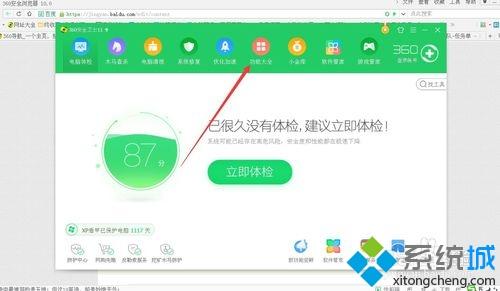
5、在弹出的功能列表中,就有“鲁大师”,如图所示,鼠标放到图标上就会显示“添加”,点击后,会自动弹出鲁大师的页面。
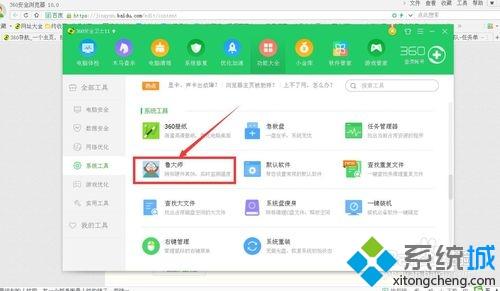
6、点击鲁大师的页面上部第二项“硬件检测”,如图所示,就会出现电脑整体的硬件信息,中间显示了主要硬件的品牌和型号。
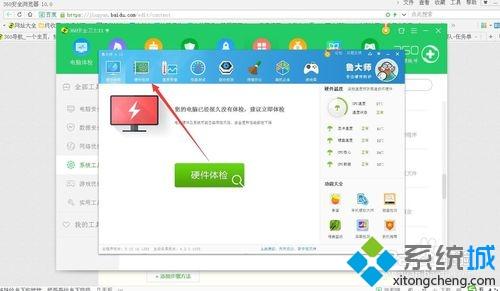
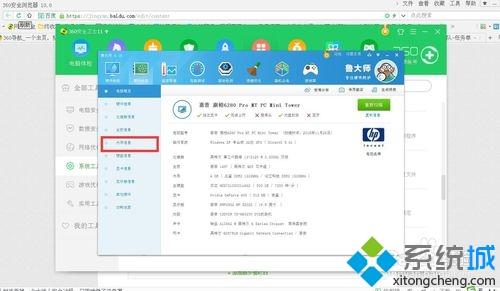
7、点击左侧的“内存信息”,便会详细的显示安装了几个内存条,以及内存条的品牌、型号和生产日期等。如图中所示,1333MHz就是单条内存的主频率。
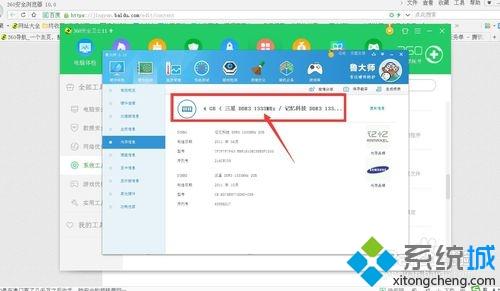
以上就是查看win7系统内存条频率的操作方法,大家可以选择其中一种方法进行查阅,希望此教程对大家有所帮助。
相关教程:top查看cpu使用率没内存条开机会怎么样换内存条电脑电源怎么看功率电脑怎么查看运行内存大小我告诉你msdn版权声明:以上内容作者已申请原创保护,未经允许不得转载,侵权必究!授权事宜、对本内容有异议或投诉,敬请联系网站管理员,我们将尽快回复您,谢谢合作!










